第76天知识点:如何高亮最大最小值区间?
前面有一篇文章我们介绍了如何突出显示最大最小值点,并且分享了为什么要按文中的方式计算最大最小值。
但有些业务场景中,可能并不仅仅只是突出展示某个点,而是需要将构成最大最小值的一段时间都突出显示出来。
所以今天我们就接着分享如何突出显示最大最小值区间。
什么是区间呢?
比如,我想要知道在一段时间中,哪7天的值最高,哪7天的值最低?然后将这个区间突出显示出来。
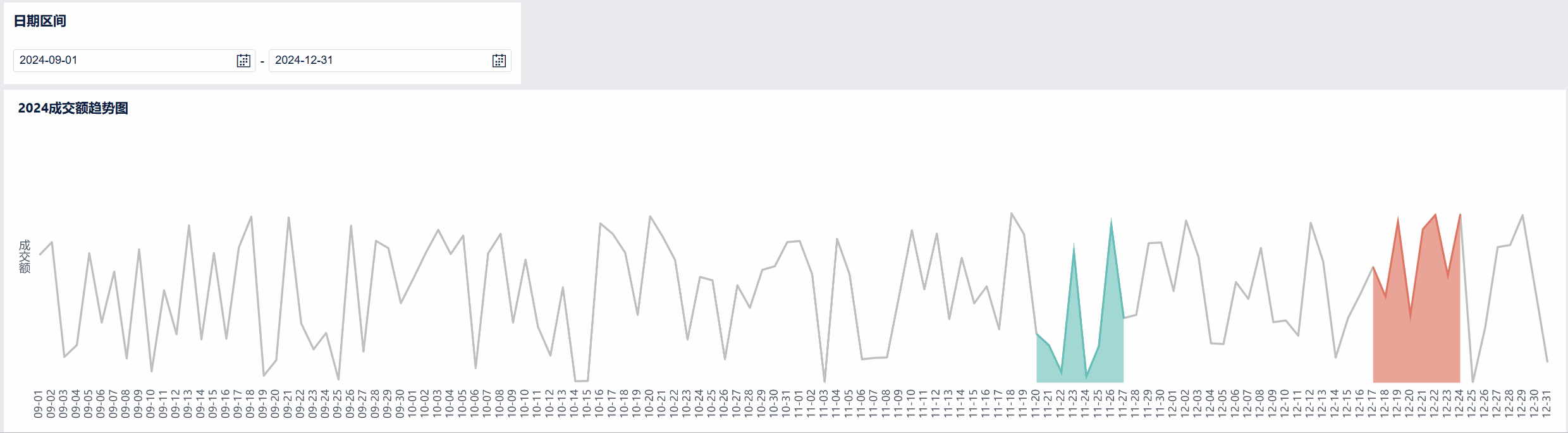
我们来看一下具体实现步骤,为便于直观看出对应效果,我们暂时先以表格形式展示每一步的结果:
1、添加计算字段【近7天累计值】,计算每天向前推7天的累计值
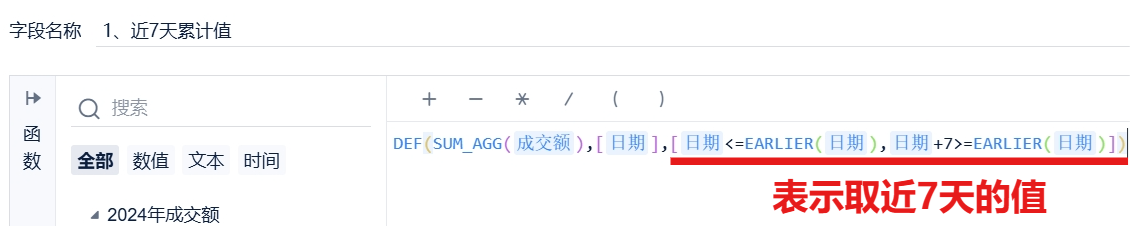
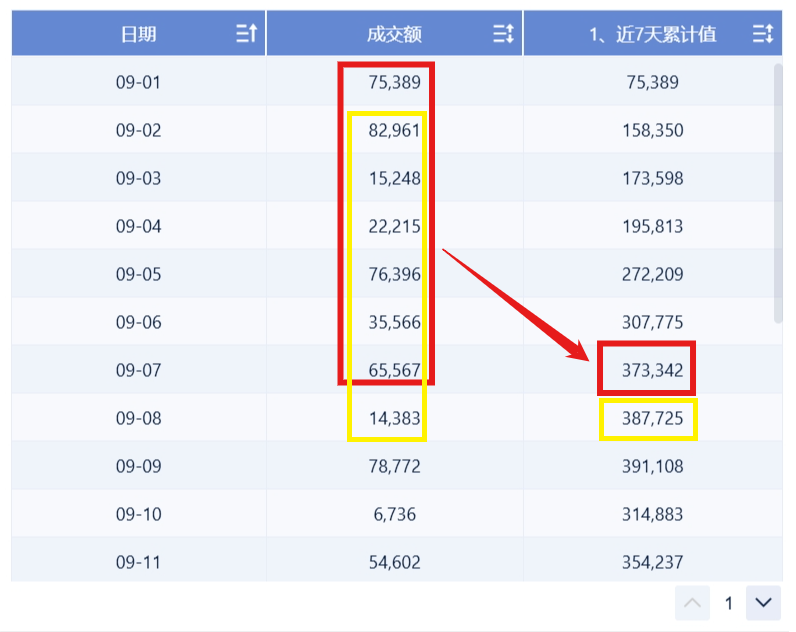
2、添加计算字段【近7天累计值的最大值】,判断出1当中的最大值
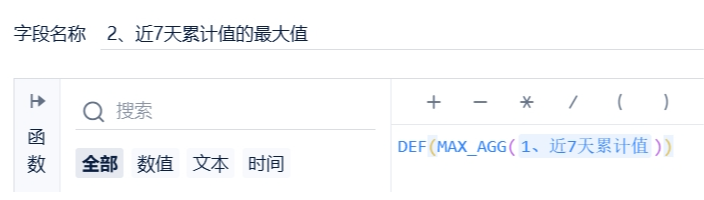
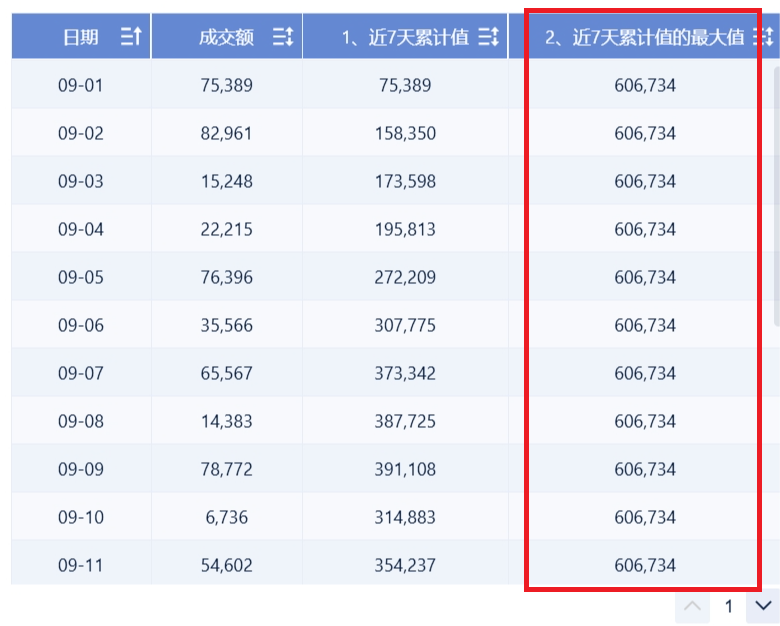
3、添加计算字段【最大值对应的日期】,判断出2对应的日期
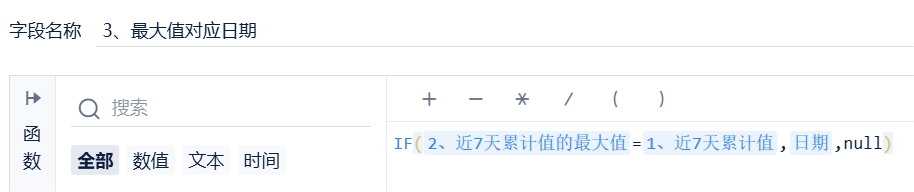
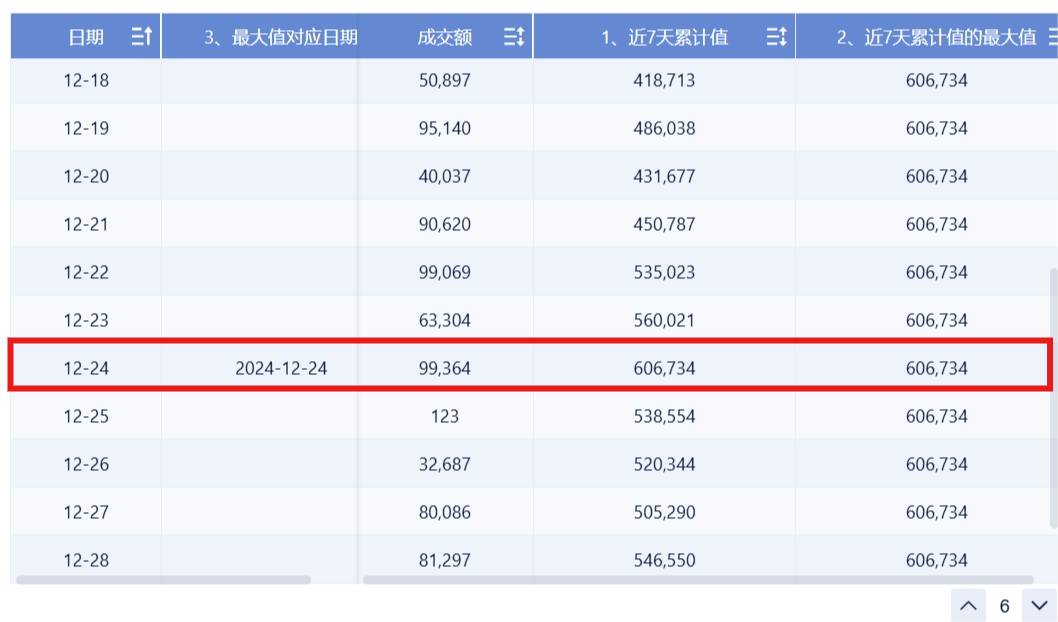
4、添加计算字段【最大值对应近7天日期】,找出3向前推7天的日期

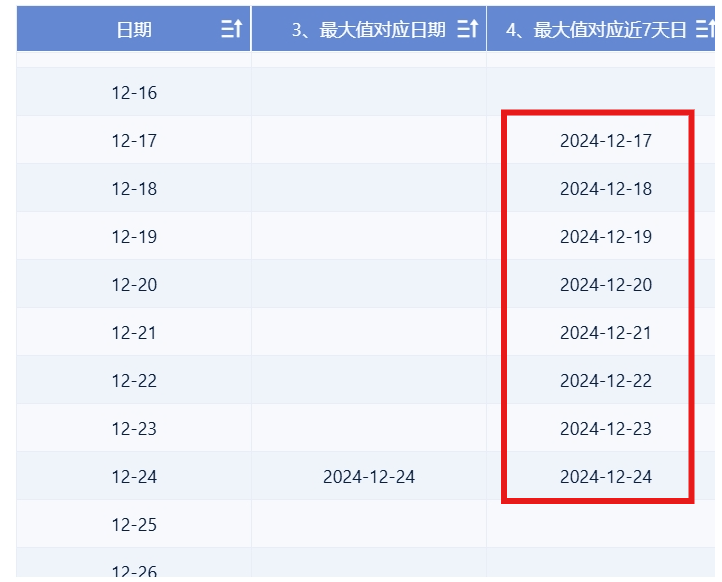
5、添加计算字段【最大值区间的值】,取出4的日期区间所对应的值,保留这些值,其余置空即可
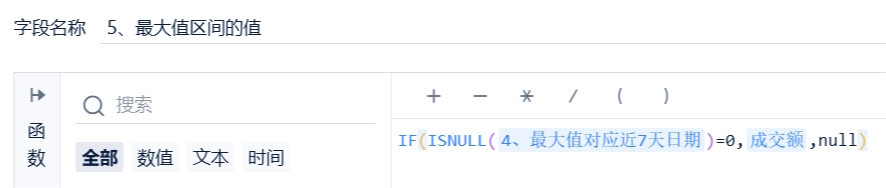
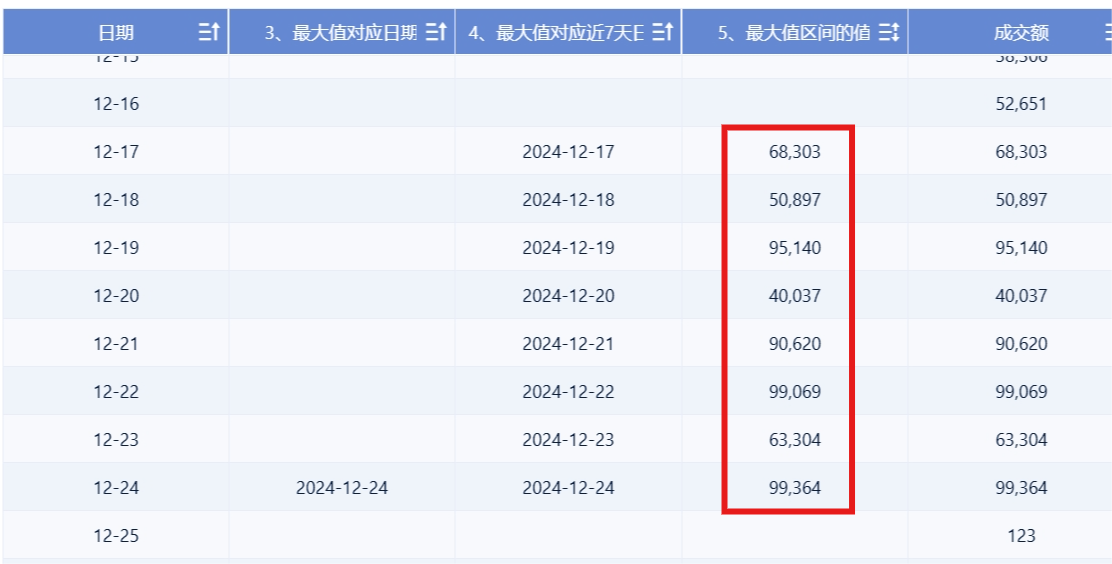
最小值将公式中的MAX_AGG换成MIN_AGG就可以了。
(PS:但计算最小值需要注意的一点就是:筛选时间范围内不满7天的累计值肯定是最小的,所以如果需要突出显示完整7天对应的最小累计值,就需要对筛选日期区间中未满7天的累计值进行一些特殊处理。)
具体的处理方法我会放在文章最后,但还是建议感兴趣的小伙伴先思考一下这种问题应该如何解决,自己动手先尝试一下,然后带着问题找答案,会达到事半功倍的效果,这也是我们学习能力提高的最佳途径。
最终,我们就可以得到一个根据筛选日期动态变化的最大最小值区间了。
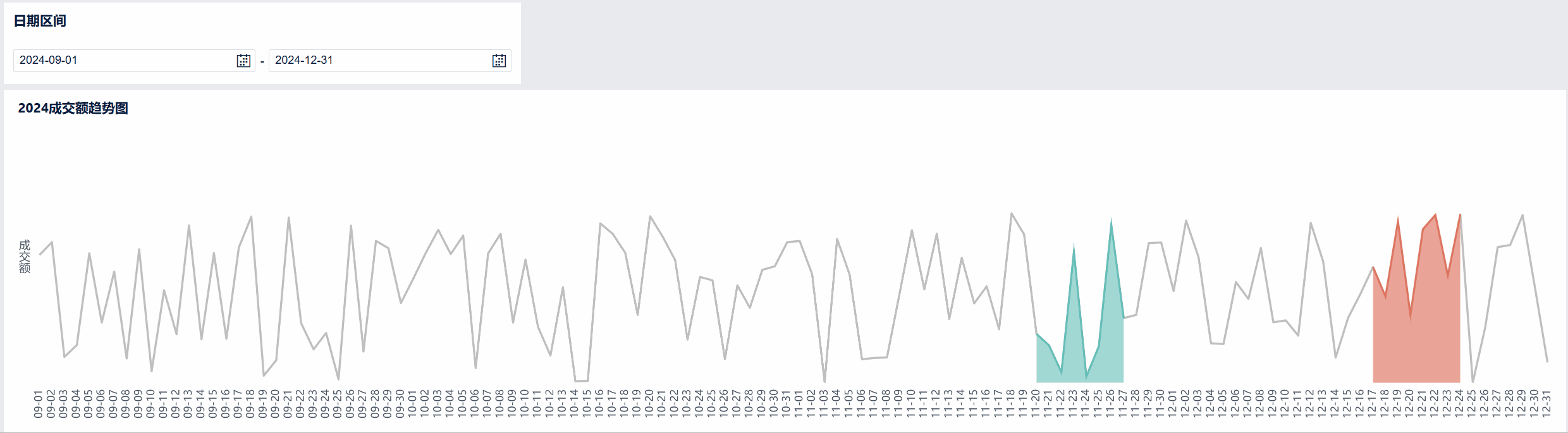
进阶一步,如果想要动态突出展示近N天的最大最小值区间,该怎么办呢?
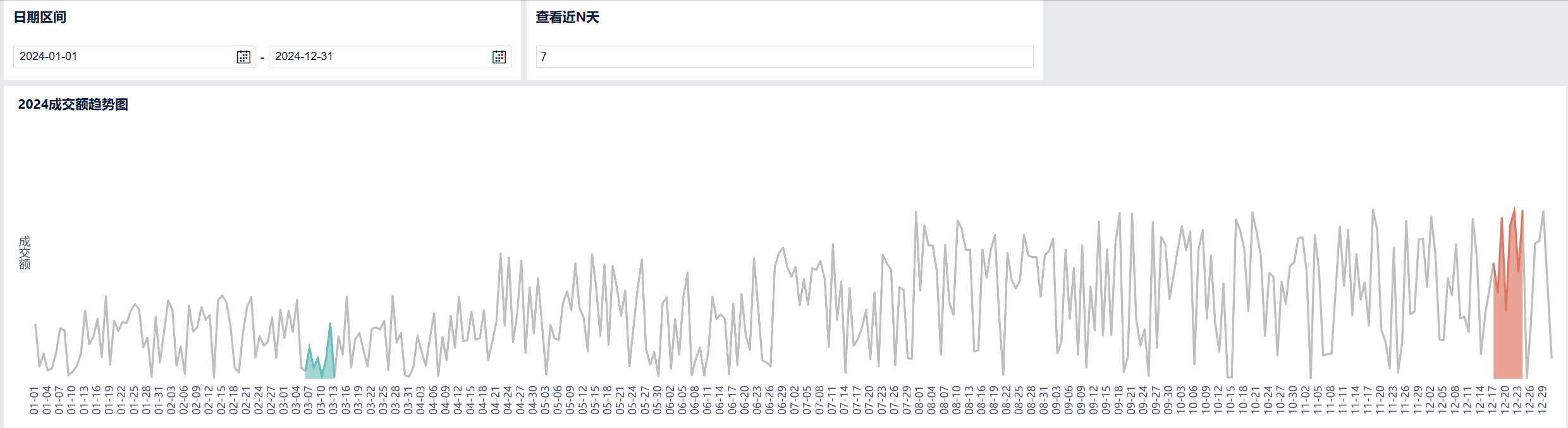
然后将上面公式中的7全部替换为参数即可。
对参数使用还不熟悉的小伙伴可以参考:【FineBI学习打卡】DAY65 如何展示TOP N 和其它?-我的帆软 (fanruan.com)
-------------------------------这是一条分界线---------------------------------
计算最小值区间:
主要区别在于第2步,在计算第2步之前,先添加计算字段【剔除非7天完整日期】,找到筛选日期开始时间第7天对应的日期:
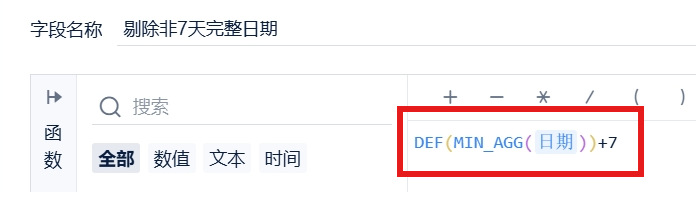
然后,计算第2步【近7天累计值的最小值】,公式修改成:

其余步骤同最大值区间计算,将公式中的MAX_AGG换成MIN_AGG即可。 |